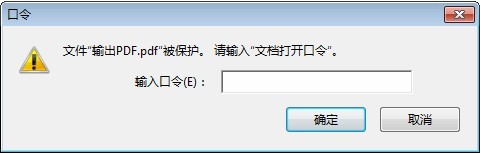WPS Office 2012是一款功能強(qiáng)大的辦公軟件,它繼承了WPS的輕便、快捷、安裝方便等特點(diǎn),并與微軟Office有很好的兼容性。它新的視窗7風(fēng)格的界面給用戶一種全新的視覺享受。此外,WPS Office 2012還提供了10個(gè)主要的文檔創(chuàng)作工具,并有100個(gè)深入的功能改進(jìn),其中一鍵式PDF文件輸出功能非常受用戶歡迎。特別是在企業(yè)和學(xué)校這樣的公共網(wǎng)絡(luò)中,如果用戶想要共享,并且只希望由特定的人閱讀,這是非常實(shí)用的。讓我們來看看輸出PDF文件的具體操作。
一、輸出PDF
PDF是可移植文檔格式的全稱,它被翻譯成可移植文檔格式。它最大的優(yōu)點(diǎn)是可以跨系統(tǒng)平臺(tái)使用,也就是說,使用PDF可以保證在任何打印機(jī)或顯示器上準(zhǔn)確的顏色和準(zhǔn)確的打印或顯示效果,這與您輸入時(shí)是一樣的。其次,PDF的制作可以加密和設(shè)置權(quán)限,與其他格式相比提高了文檔的保密性。因此,在工作、學(xué)習(xí)和研究中,PDF的使用率非常高,尤其是在外企和高科技企業(yè)中,PDF已經(jīng)成為文檔交換和傳輸?shù)氖走x格式。
將word轉(zhuǎn)換為PDF的方法有很多,但如果你問哪種方法最方便、最安全,我建議你在WPS Office 2012中點(diǎn)擊一下就可以直接將Word轉(zhuǎn)換為PDF。不需要再次使用任何第三方工具,不需要連接到互聯(lián)網(wǎng),也不需要擔(dān)心將文檔從Word上傳到PDF等各種網(wǎng)站所導(dǎo)致的數(shù)據(jù)泄露。接下來,作者詳細(xì)講述了如何在WPS Office 2012中實(shí)現(xiàn)Word到PDF的轉(zhuǎn)換。
WPS Office 2012的Word到PDF功能的使用非常簡(jiǎn)單。可以用一句話來概括:打開Word文檔后,點(diǎn)擊“WPS文本”的“另存為”,選擇“輸出為PDF格式”(圖1)。
打開一個(gè)帶有WPS文本的Word文檔(WPS文本相當(dāng)于微軟Office中的Word,功能相似但名稱不同),單擊左上角的WPS文本,然后單擊另存為,最后選擇輸出為PDF格式(圖1)。
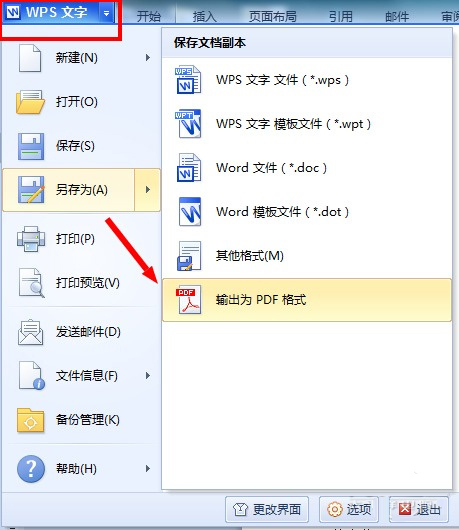
圖1選擇“輸出到PDF格式”的第一種方法
還有另一種方法選擇“輸出到PDF格式”。在WPS文本中打開Word文檔后,選擇左上角WPS文本右側(cè)的“倒小三角形”按鈕,選擇“文件”,最后選擇“輸出為PDF格式”(圖2)。
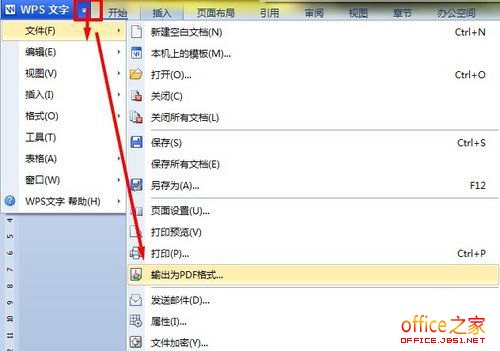
圖2選擇“以PDF格式輸出”的第二種方法
將出現(xiàn)一個(gè)對(duì)話框,可以通過瀏覽或輸入指定的文件保存位置并按下確定按鈕來導(dǎo)出文件。如果導(dǎo)出成功,將出現(xiàn)“導(dǎo)出完成”的提示。如果您選擇打開文件,您可以觀看PDF格式的文檔,如果您不需要它,您可以選擇關(guān)閉它。(提示:請(qǐng)確保您的計(jì)算機(jī)安裝了PDF閱讀器,如Adobe Reader)
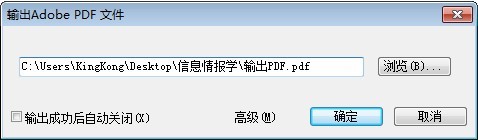
圖1
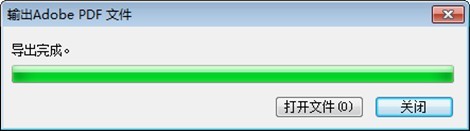
圖2
二、PDF高級(jí)選項(xiàng)
如果您想詳細(xì)設(shè)置PDF,在輸出前點(diǎn)擊“高級(jí)(M)”按鈕,將出現(xiàn)一個(gè)詳細(xì)的對(duì)話框。如果您想關(guān)閉高級(jí)設(shè)置,請(qǐng)單擊“常規(guī)(左)”按鈕。
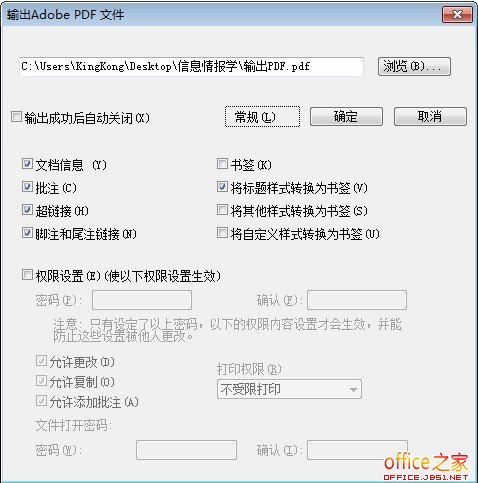
圖3
1.“注釋(C)”、“超鏈接(H)”和“腳注和尾注鏈接(N)”選項(xiàng)主要與注釋信息有關(guān),尤其是在學(xué)術(shù)文獻(xiàn)中,如論文和專著。如果需要,有時(shí)您需要導(dǎo)出注釋和腳注信息,在高級(jí)選項(xiàng)中選中它們,如果不需要導(dǎo)出它們,則取消選中它們。
2.書簽是PDF文檔快速跳轉(zhuǎn)到相關(guān)信息的輔助功能,尤其是在長(zhǎng)文檔中。在新的WPS中,有三種方式可以導(dǎo)出書簽,即標(biāo)題樣式、其他樣式和自定義樣式,其中標(biāo)題樣式轉(zhuǎn)換是最簡(jiǎn)單的,但是應(yīng)該注意的是,文檔中“標(biāo)題”文本的格式應(yīng)該設(shè)置為標(biāo)題1、標(biāo)題2和標(biāo)題3。如果您沒有在PDF導(dǎo)出中設(shè)置書簽,您需要使用專業(yè)軟件(如Adobe acrobat)來設(shè)置它們。
三.權(quán)限設(shè)置
勾選“權(quán)限設(shè)置”,調(diào)整PDF文檔的閱讀權(quán)限。
第一步是設(shè)置密碼。只有在設(shè)置密碼后,權(quán)限才能生效,否則用戶很容易更改權(quán)限。設(shè)置密碼后,在“確認(rèn)(f)”欄中重復(fù)輸入密碼,并妥善保存。
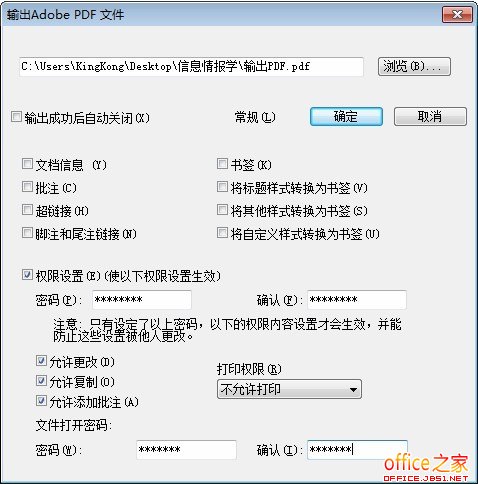
圖4
第二步:設(shè)置基本權(quán)限,即“允許修改(d)”(如果未選中,用戶只能閱讀但不能修改文檔)和“允許復(fù)制(d)”(如果未選中,用戶只能閱讀但不能復(fù)制文檔中的文本和圖像)。但是,用戶仍然可以通過文本識(shí)別軟件(“允許注釋(一)”)來識(shí)別它(如果未選中,用戶將無法在PDF閱讀器中進(jìn)行注釋)。
第三步:設(shè)置打印權(quán)限。有三種設(shè)置:“不打印”、“低質(zhì)量打印”和“無限制打印”。“不打印”和“無限制打印”很容易理解。“低質(zhì)量打印”主要是指文檔中圖片的打印分辨率會(huì)降低,從而影響打印效果,即所謂的圖片不清晰。
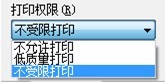
圖5
步驟4:設(shè)置文件打開密碼,可以設(shè)置也可以不設(shè)置。如果設(shè)置了打開密碼,請(qǐng)注意文件打開密碼不能與權(quán)限設(shè)置密碼相同,如果相同,則不能導(dǎo)出。如果“文件打開密碼設(shè)置”成功,您需要在再次打開PDF文檔時(shí)輸入密碼。如果您無法輸入準(zhǔn)確的密碼,您將無法打開該P(yáng)DF文檔。
在特定用途中,特別是在企業(yè)、學(xué)校和其他公共網(wǎng)絡(luò)中,用戶想要共享,但只想要特定的人閱讀。加密后的文件可以先上傳到公共文件傳輸協(xié)議區(qū),然后通過電子郵件和短信通知特定的人文件的打開密碼和存儲(chǔ)位置,這樣文件就可以方便、快速、保密地共享。